Win10打不开腾讯对战平台怎么解决? Win10打不开腾讯对战平台如何解决?
发布时间:2017-07-04 14:45:01 浏览数:
今天给大家带来Win10打不开腾讯对战平台怎么解决?,Win10打不开腾讯对战平台如何解决?,,让您轻松解决问题。
有些朋友升级了Windows10系统以后,想要在Windows10系统中安装腾讯对战平台和好友玩一些网络游戏,但是有些朋友发现自己安装了腾讯对战平台以后,发现可以安装成功,但是打不开安装的程序,怎么办呢,其实这个原因往往是由于程序的兼容性导致的,我们可以下载腾讯对战平台Windows10专版,这里给大家介绍处理方法,提供参考,Win10打不开腾讯对战平台。具体方法如下:
1我们首先百度搜索打开腾讯对战平台的官方网站,如图所示。
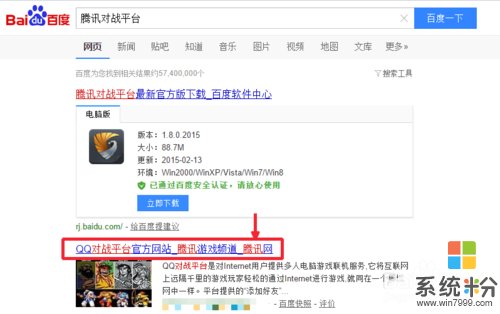 2
2然后这里点击右边的平台下载安装,如图所示点击打开。
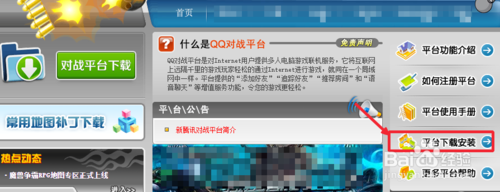 3
3现在我们在新界面中,点击这里的进入官网按钮。
 4
4然后点击左侧的公告,Windows10对战平台专用版发布按钮。
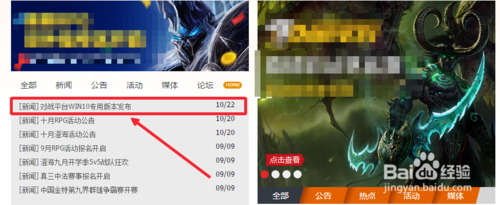 5
5然后点击这里的按钮开始下载,对战平台WIN10专用版本,下载后进行安装即可。
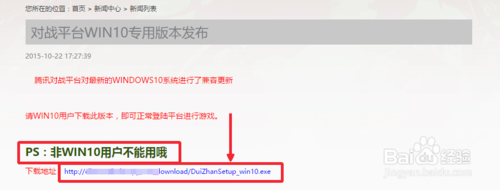

以上就是Win10打不开腾讯对战平台怎么解决?,Win10打不开腾讯对战平台如何解决?,教程,希望本文中能帮您解决问题。